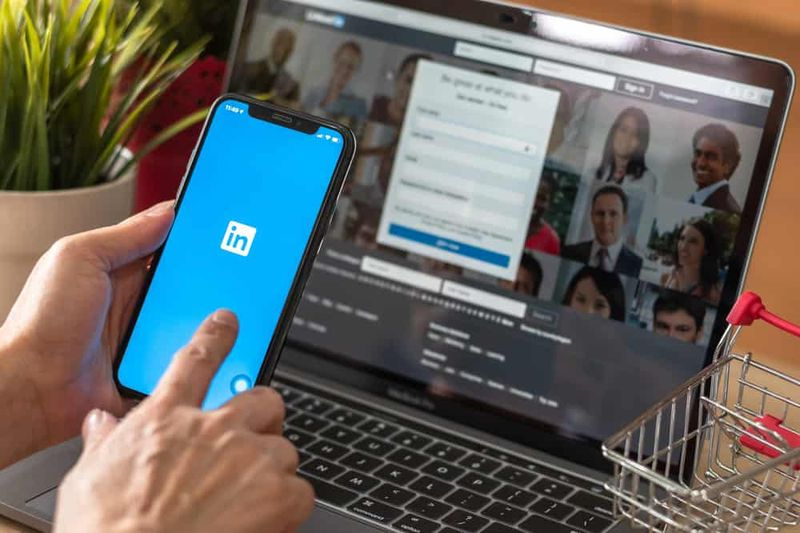Как да активирам или деактивирам карти за задържане на табулатора в Microsoft Edge и Google Chrome
Както може би вече знаете, базиран на Chromium Microsoft Edge има подсказки за раздели се нарича още „Tab Hover Cards“. Тези най-нови подсказки не могат да бъдат включени по подразбиране в стабилния модел на браузъра. Така че днес ще разгледаме как да включите картите за задържане на раздела в Microsoft Edge Chromium.
Функцията Tab Hover Cards първоначално е стартирана в Google Chrome 78. След това можете по-късно да се появи в Edge Chromium, инициирайки в Canary build 78.0.253.0.
Ето как изглежда в настоящия стабилен модел на Microsoft Edge, който е 79.0.309.71, докато пишете.
Подобно на Google Chrome, Microsoft Edge се предлага с много основни опции, които са експериментални. Те не могат да бъдат съвместими, за да се използват от редовни потребители, но експертите и тестерите могат лесно да ги активират. Тези функции могат също да подобрят потребителското изживяване на браузъра след включване на допълнителна функционалност. Ако искате да включите или изключите експериментална функция, можете да използвате скрити опции, известни като „знамена“.
Microsoft Edge е базиран на Chromium браузър с много невероятни функции като Read Aloud и услуги, свързани с Microsoft, а не с Google. Браузърът вече е получил някои актуализации. Също така, той поддържа ARM64 устройства в Edge Stable 80. Microsoft Edge също поддържа много стари версии на Windows. Той включва Windows 7, който в момента е достигнал своя край на поддръжката.
За модели преди изданието Microsoft използва три канала за изпращане на актуализации до Edge Insiders. Каналният канал получава ежедневни актуализации (освен събота и неделя). Също така, каналът на Dev получава актуализации седмично, също така и Бета каналът се актуализира на всеки 6 седмици.
Как да включите карти за задържане на таба в Microsoft Edge:

Етап 1:
Насочете се към браузъра Microsoft Edge.
Стъпка 2:
След това въведете edge://flags/#tab-hover-cards в адресната лента и натиснете клавиша Enter.
Стъпка 3:
Също така задайте знамето Tab Hover Cards на Активирано .
Стъпка 4:
Рестартирайте браузъра, когато бъдете подканени.
Готово!
Също така можете да експериментирате с други налични възможности за избор и да опитате да зададете флага.
- Активирано
- Активирано B или C
Вариант b Активиран B и ° С променете времето за изчакване, за да се появи подсказка за карта за задържане на таба, след като задържите курсора над раздела.
Готово!
Как да изключите картите за задържане на таба в Microsoft Edge:
Етап 1:
Вход edge://flags/#tab-hover-cards в адресната лента и натиснете клавиша Enter.
деинсталирайте общ драйвер за pnp монитор
Стъпка 2:
Също така, задайте флага Tab Hover Cards на Изключено, Хора с увреждания.
Стъпка 3:
След това рестартирайте браузъра, когато бъдете подканени.
Това е всичко!
Понастоящем Microsoft пусна на пазара първата стабилна версия на Microsoft Edge Chromium. Също така, Microsoft Edge поддържа много остаряващи версии на Windows. Той включва Windows 7, който в момента е достигнал своя край на поддръжката.
Как да активирам или активирам в Google Chrome

Ако и вие обичате активирайте и активирайте новата функция Tab Hover Cards в Google Chrome браузър, след което следвайте стъпките по-долу:
Етап 1:
Преминете към уеб браузъра на Google Chrome и напишете хром: // знамена / в адресната лента и натиснете Enter. След това ще отвори страницата за разширена конфигурация.
Стъпка 2:
Сега въведете таб ховъркард в Флагове за търсене кутия.
След това ще премине към следните възможности за избор:
Карти за мишката върху раздела
Включва изскачащ прозорец, съдържащ информация за раздела, за видим след задържане на раздела. Това ще замени подсказките за раздели. - Windows, Mac, Linux, Chrome OS
Tab Hover Card Изображения
Показване на изображение за предварителен преглед в картичка на ховер. Когато са включени - Mac, Linux, Windows, Chrome OS.
Стъпка 3:
Ако искате да включите функцията Tab Hover Cards, изберете Активирано за Карти за мишката върху раздела избор от падащото поле.
как да видите вашия профил във facebook като някой друг 2020
Ако искате също да включите визуализацията на изображението за изображение / уебсайт на Tab Hover Card. След това изберете Активирано за Tab Hover Card Изображения както добре.
Стъпка 4:
Google Chrome също ви моли да рестартирате браузъра. Просто докоснете Рестартирайте сега бутон за рестартиране на Google Chrome.
Това е всичко. Сега задръжте курсора на мишката върху който и да е раздел и след това ще активирате най-новия потребителски интерфейс на картата за задържане на таба.
Ако искате да включите раздела Hover Cards и да архивирате класическата функционалност на подсказка в бъдеще. Можете да изберете По подразбиране от падащото поле за двете опции и след това рестартирайте браузъра.
Заключение:
Ето всичко за картите за задържане на табулатора. Полезна ли е тази статия? Ако искате да споделите други неща по отношение на статията, уведомете ни по-долу. За допълнителни въпроси и въпроси ни уведомете в раздела за коментари по-долу!
Дотогава! Останете щастливи 🥰
Прочетете също: